Kaj je slui.exe in ali je varno v računalniku z operacijskim sistemom Windows?
Miscellanea / / August 04, 2021
Oglasi
Ko v računalniku uporabljate Windows, se v ozadju izvaja več procesov. Nekateri so bistveni sistemski procesi, ki jih zahteva operacijski sistem. Hkrati so nekateri programi ali programski procesi različnih programov, ki ste jih namestili v računalnik. Poseben postopek sistema Windows, ki ga mnogi uporabniki sistema Windows ne poznajo, je postopek slui.exe, ki se vedno izvaja v ozadju.
Postopek slui.exe je odgovoren za aktivacijo licence za Windows 10 in preverja tudi, ali je določena licenca pristna ali ne. Tako kot druga programska oprema tudi Microsoft za aktiviranje licence uporablja ključe in ti ključi imajo svojo ceno. Uporabniki Microsoftu plačajo znesek, v zameno pa od njega dobijo originalno različico sistema Windows. Tako Microsoft zasluži dober del svojih prihodkov. Kaj pa ima postopek slui.exe? Je to varen postopek? To so vprašanja, ki so se pojavila v mislih številnih uporabnikov sistema Windows, v tem članku pa bomo poskušali najti odgovor na obe vprašanji. Torej, brez nadaljnjega odlašanja, pojdimo vanjo.

Vsebina strani
-
Kaj je slui.exe v sistemu Windows?
- Je slui.exe varen postopek v sistemu Windows?
- Preverite, ali je vaš postopek slui.exe pristen ali ne:
- Kako s pomočjo slui.exe aktivirati licenčni ključ ali ga spremeniti?
- Kako odstraniti slui.exe?
Kaj je slui.exe v sistemu Windows?
Za aktiviranje licenc za Windows 10 je odgovoren postopek slui.exe, znan tudi kot postopek odjemalca za aktiviranje sistema Windows. Ko uporabnik prvič namesti sistem Windows, dobi preizkusno obdobje 30 dni, v katerem lahko uporablja sistem Windows z vsemi njegovimi funkcijami. Toda po začetnih preizkusnih dneh mora uporabnik Windows aktivirati z originalnim aktivacijskim ključem. V nasprotnem primeru bo uporabnik izgubil dostop do večine funkcij sistema Windows.
Oglasi
Nekateri uporabniki sistema Windows za aktiviranje sistema Windows uporabljajo različna sredstva, vključno z razpokami in popravki, kar ni zakonito in se šteje za piratstvo. Da bi te poskuse čim bolj blokiral, ima Windows v ozadju postopek slui.exe. Veljati bo začel, ko bo uporabnik poskusil aktivirati sistem Windows. In morda se celo naključno zažene kadar koli, da preveri, ali je ta kopija sistema Windows resnična ali ne. Če z njim ugotovi, da je kaj narobe, ga samodejno označi kot ponarejeno kopijo sistema Windows in večina funkcij sistema Windows preneha delovati.
Če imate originalno različico sistema Windows, vas ni treba skrbeti za postopek slui.exe. Če pa ste za aktiviranje sistema Windows uporabljali orodja ali programe za spletno aktiviranje, se lahko soočite z nekaterimi težavami. Večina teh aktivacijskih orodij je opremljena z zlonamerno programsko opremo in lahko nadomesti prvotni postopek slui.exe v vašem sistemu. Sčasoma lahko pride do sesutja vašega sistema, kar pomeni, da boste morali znova znova namestiti Windows v računalnik. Vse svoje podatke lahko celo izgubite, če niste varnostno kopirali vseh.
Je slui.exe varen postopek v sistemu Windows?
Postopek slui.exe je del operacijskega sistema Windows in skrbi za postopek licenciranja sistema Windows. To ni samo varen postopek, ampak tudi bistven. Če nekdo poskuša odstraniti ta postopek ali ga onemogočiti, bo to ogrozilo celovitost delovanja sistem in ker v sistemu manjka postopek slui.exe, lahko Windows celo blokira večino sistema Windows funkcije. Na koncu lahko uporabnik na koncu dobi deaktivirano različico sistema Windows, ki je v vsakodnevnem postopku preprosto neuporabna.
Torej samo pustite, da postopek slui.exe opravi svoje delo in ohrani svojo prisotnost v ozadju sistema Windows. Popolnoma varen je.
Preverite, ali je vaš postopek slui.exe pristen ali ne:
Sistemske procese pogosto tarča zlonamerna programska oprema in če imate težave z aktivacijo sistema Windows, si vsekakor oglejte postopek slui.exe. Pogosto lahko spletna aktivacijska orodja okužijo sistem z izrivanjem zlonamerne programske opreme s postopkom slui.exe. Če želite preveriti stanje procesa slui.exe, ki se izvaja v vašem računalniku, morate najprej odpreti upravitelja opravil. Za to z desno miškino tipko kliknite opravilno vrstico in izberite »Task Manager«. Nato pojdite na zavihek Podrobnosti in poiščite slui.exe tukaj. Ko jo najdete, jo kliknite z desno miškino tipko in izberite »Odpri lokacijo datoteke«.
Če je ta postopek zakonit, se prikaže okno Raziskovalca s tem imenikom "C: \ Windows \ System32." Če odpre kateri koli drug imenik, je to zagotovo zlonamerna programska oprema, ki okuži postopek slui.exe v vašem sistemu Windows računalnik. Tu lahko s katerim koli neodvisnim protivirusnim programom skenirate celoten računalnik na zlonamerno programsko opremo in ga odstranite.
Oglasi
Kako s pomočjo slui.exe aktivirati licenčni ključ ali ga spremeniti?
Postopek slui.exe postane aktiven, ko poskusite aktivirati kopijo sistema Windows ali spremeniti aktivacijski ključ. Torej, če želite narediti kar koli, kar je povezano z aktivacijo sistema Windows, boste morali aktivirati ta postopek. In to lahko storimo na dva načina. Najprej lahko ta postopek neposredno zaženete s pogovornim oknom Zaženi. Lahko pa ročno odprete razdelek za aktiviranje v nastavitvah sistema Windows.
Če želite zagnati slui.exe s programom Run,
- Pritisnite tipko Windows + R, da se odpre pogovorno okno Zaženi.
- V pogovorno okno vnesite »slui.exe« in kliknite V redu.
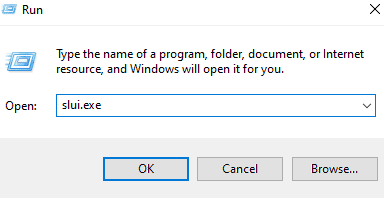
Oglasi
- Zdaj se bo odprlo novo okno s prošnjo za ključ izdelka Windows.
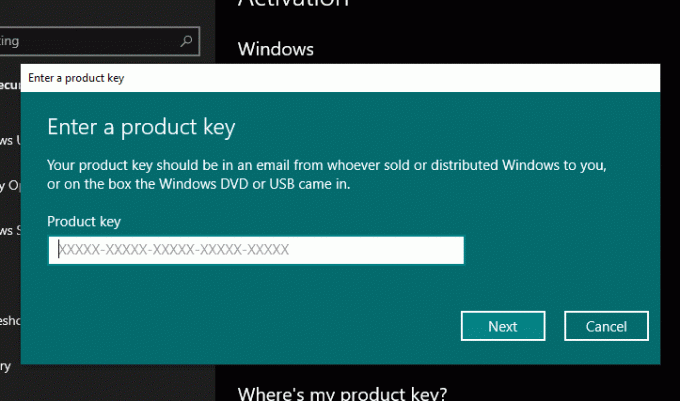
- Če uporabljate preskusno različico, vnesite svoj ključ izdelka tukaj. Če želite zamenjati obstoječi ključ izdelka, lahko to storite tudi tukaj, tako da vnesete nov ključ izdelka in nato kliknete Naprej.
Če želite zagnati slui.exe z uporabo nastavitev sistema Windows,
- Pritisnite tipko Windows + X in nato na seznamu možnosti, ki se prikaže, izberite »Nastavitve«.
- V oknu z nastavitvami izberite Posodobitev in varnost in nato kliknite jeziček Aktivacija v levi stranski vrstici okna z nastavitvami.
- Zdaj boste v oknu za aktiviranje videli različne možnosti, odvisno od vaše konfiguracije. Če uporabljate preskusno različico, se prikaže možnost »Vnesite ključ izdelka«. Če ste tukaj že vnesli ključ izdelka, boste videli možnost »Spremeni ključ izdelka«. Kliknite tisto, ki se prikaže v vaši napravi.

- Zdaj se bo odprlo novo okno s prošnjo za ključ izdelka Windows.
- Če uporabljate preskusno različico, vnesite svoj ključ izdelka tukaj. Če želite zamenjati obstoječi ključ izdelka, lahko to storite tudi tukaj, tako da vnesete nov ključ izdelka in nato kliknete Naprej.
Kako odstraniti slui.exe?
Slui.exe je bistven postopek sistema Windows, ki ga sistem zahteva za licenciranje izdelkov. Zato je zaščiten s sistemom, brez njega pa bi lahko celo prenehal delovati. Če pa boste iz nekega razloga želeli ta postopek odstraniti iz računalnika, sledite spodnjim korakom.
Odstranitev procesa slui.exe je odvisna od tega, kako ste namestili Windows v računalnik. Če ste uporabljali namestitveni program Windows, bi morali v nastavitvah odpreti stran z aplikacijami in funkcijami in ga nato odstraniti kot kateri koli drug program.
- Pritisnite tipko Windows + I, da odprete nastavitve sistema Windows.
- Kliknite Aplikacije.
- Nato kliknite zavihek Aplikacije in funkcije v levi stranski vrstici.
- V iskalni vrstici nad seznamom nameščenih aplikacij v računalniku poiščite program za slui.exe ali ime programske opreme Windows-aktiveringsklient.
- Ko ga najdete, kliknite Odstrani in odstranjen bo iz vašega računalnika.
Če za namestitev sistema Windows niste uporabili namestitvenega programa Windows, boste morali poiskati imenik, v katerem je shranjena datoteka aplikacije slui.exe. Ko poiščete to datoteko z iskanjem v sistemu Windows, boste našli tudi program za odstranitev za slui.exe z imenom, podobnim "slui.exe_uninstall.exe" v istem imeniku. Zaženite to aplikacijsko datoteko, da odstranite slui.exe iz računalnika.
Objavi postopek odstranitve, morda bo vaš sistem v celoti prenehal delovati. Torej, če nameravate odstraniti datoteko slui.exe, bodite pripravljeni na sistem, ki se je po njem zrušil.
Gre torej za postopek slui.exe v sistemu Windows. Če imate kakršna koli vprašanja ali vprašanja o tem članku, komentirajte spodaj in odgovorili vam bomo. Oglejte si tudi naše druge članke o Nasveti in triki za iPhone,Nasveti in triki za Android, Nasveti in triki za računalnikein še veliko več za uporabnejše informacije.


![Prenesite A720FXXU7CSC2 / A720FXXU7CSB2: februar 2019 popravek za Galaxy A7 2017 [Južna Amerika]](/f/d413c17b89ea7aadde2cfb34bd2c5c05.jpg?width=288&height=384)
